Použití funkce variant pro vícejazyčné weby
Applies To
SharePoint Server – vydání s předplatným SharePoint Server 2019 SharePoint Server 2016 SharePoint Server 2013 Enterprise SharePoint v Microsoftu 365Vícejazyčný web je jeden web, který se reprodukuje ve více jazycích. Většina obsahu na webu je stejná, ale je lokalizovaná tak, aby odrážela více jazyků. Tento článek popisuje funkci variant, která se používá při nastavování a správě vícejazyčných webů. Tuto funkci můžete použít ve verzích Microsoft SharePoint Serveru starší než SharePoint Server 2019.
Důležité informace:
-
V září 2018 bylo oznámeno, že služby strojového překladu budou v SharePoint pro Microsoft 365 nadále podporované. Tato služba bude do konce července 2022 nedostupná a nepodporovaná.
-
Rozhraní API serveru strojového překladu je označené jako zastaralé a nebude dostupné prostřednictvím SharePoint CSOM.
-
Všechny existující instance rozhraní API serveru strojového překladu už nebudou do konce července 2022 zobrazovat vícejazyčné funkce ve vašem Microsoft 365 prostředí.
-
Pokud používáte moderní komunikační weby v SharePoint, doporučujeme místo funkce Služby strojového překladu používat moderní vícejazyčné weby a stránky.
-
Alternativley, můžete použít rozhraní API pro překlad Azure .
V tomto článku
Terminologie
Před nastavením webu ve více jazycích je užitečné porozumět terminologii SharePoint variant. Tato tabulka definuje základní výrazy, se kterými se setkáte v průběhu nastavování a správy variant.
|
Termín |
Definice |
|---|---|
|
Varianty |
Jednotlivé instance webu, které jsou lokalizované anebo přeložené do určitého jazyka a národního prostředí. |
|
Domovská stránka variant |
Základní adresa URL pro všechny varianty webu. Obvykle se nachází v kořenové složce kolekce webů, ale může být i podřízeným webem kolekce webů. Přesměruje návštěvníky webu na vhodnou variantu na základě nastavení umístění prohlížeče. |
|
Popisek varianty |
Poznámka: Od září 2018 nebudete moct používat strojový překlad při vytváření popisků variant v SharePoint. Dvojice jazyka a národního prostředí pro web variant a identifikátor webu variant nejvyšší úrovně a všech webů, obsahu atd. pod webem nejvyšší úrovně. Například popisek en-us znamená, že web je publikovaný v angličtině a zobrazuje se uživatelům, jejichž umístění je podle nastavení prohlížeče Spojené státy americké. Naopak en-uk znamená, že web je publikovaný v angličtině a zobrazuje se uživatelům, jejichž nastavení prohlížeče označují Spojené království. Popisek je součástí adresy URL webu a může vypadat nějak takhle: http://contoso.com/en-us. |
|
Zdrojová varianta webu |
Web, kde se obsah vytváří a publikuje. Z tohoto zdroje se kopírují všechny weby variant. Jakmile jednou označíte web jako zdroj, nemůžete to změnit a jako zdroj nejde označit žádný jiný web v kolekci webů. |
|
Cílová varianta webu |
Weby, které přijímají většinu svého obsahu ze zdrojového webu variant. Na cílové variantě webu jde vytvářet i nový obsah, ale tento obsah se nesdílí s jinými weby a zůstává jen na webu, na kterém byl vytvořený. |
|
Hierarchie variant |
Úplná sada webů variant včetně zdroje. |
|
Stránky variant |
Stránky publikování uložené v knihovně Stránky zdrojového a cílového webu variant. |
|
Microsoft Translator |
Služba používaná SharePointem pro strojový překlad obsahu webů. Microsoft Translator je pomůcka na webové stránce, která vám umožní překládat stránky na vašem webu v reálném čase. Uživatelé vidí vaše stránky ve svém jazyce bez nutnosti chodit na speciální weby, které text přeloží, a můžou stránky sdílet s ostatními v různých jazycích. |
|
Soubor XLIFF |
Standardní formát založený na formátu XML, který podporuje široká škála lokalizačních nástrojů. |
Jak fungují weby variant
Web variant je v podstatě spravovanou kopií webu. Všechno se vytváří na zdrojovém webu (web v hierarchii variant, ze kterého se kopírují všechny ostatní). Když publikujete zdrojový web, všechny stránky publikování se z knihovny Stránky automaticky replikují do cílů a zařadí do fronty na překlad a publikování. Jako součást tohoto procesu variant se replikují i knihovny dokumentů, seznamy oznámení a knihovny obrázků.
Weby variant se skládají hierarchicky tak, že nahoře je kořenový web a všechny jazykové varianty jsou pod ním. Zdroj a cíle jsou jednu úroveň pod kořenovým webem. Tady je příklad:
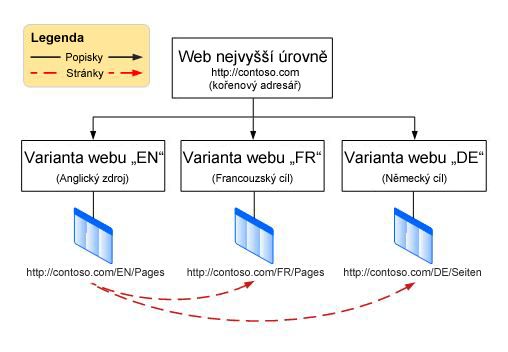
Funkce variant je součástí infrastruktury SharePoint publikování a při vytváření webů používá šablony webů publikování. Samotný proces publikování obsahu ale závisí na tom, jakou šablonu webu si vyberete při nastavování variant. Pokud si vyberete web Publikování, znamená to, že všechny stránky, které jsou v hierarchii na úrovni zdroje nebo pod ní, se musí nejdřív publikovat a potom se replikují na cílové weby variant. Výběr webu Publikování s pracovním postupem znamená, že před replikací na cílové weby variant musí stránka projít pracovním postupem schválení. Replikaci schválených a publikovaných stránek na cílové weby provede úloha časovače variant a tento proces odstartuje po vytvoření hierarchie webů.
Vzhledem k tomu, že funkce variant závisí na infrastruktuře publikování a šablonách webů publikování, před vytvořením popisků variant nebo hierarchie webů je potřeba povolit ve své kolekci webů publikování.
Aktivace publikování v kolekci webů
-
V kořenovém adresáři kolekce webů klikněte na Nastavení

-
Na stránce Nastavení webu klikněte v části Správa kolekce webů na Funkce kolekce webů.
-
Posunutím dolů přejděte k řádku Infrastruktura publikování serveru SharePoint a potom klikněte na Aktivovat.
Jakmile je publikování povolené, čeká váš čtyřkrokový proces nastavení variant. Tyto čtyři kroky jsou:
-
Určení, jak se stránky rozšiřují na weby variant
-
Vytvoření popisků pro zdrojový web a cílové weby
-
Vytvoření hierarchie variant
-
Vytváření a publikování
Určení, jak se stránky rozšiřují na weby
Je dobré si promyslet, jakým způsobem se vaše společnost zhostí automatického vytváření webu, a nezapomenout, že při rozhodování, jaký obsah se má publikovat a kdy, máte určitou flexibilitu. Vezměte si příklad, že vaše společnost uvedla na trh nový produkt a upozorní na něho hned na úvodní stránce webu. Měl se objevit na všech webech poboček v různých zemích, ale produkt se na jiné trhy bude uvádět až za několik měsíců – chcete proto, aby majitelé webů každé z poboček tento obsah pozdrželi, dokud produkt nebude v prodeji i v dané oblasti. Úpravou nastavení variant můžete řídit, jak se na každém z webu variant zachází s novými, aktualizovanými a odstraněnými stránkami.
Konfigurace nastavení varianty
Poznámka: Tuto akci můžou provádět jenom správci kolekce webů.
-
V kořenovém adresáři kolekce webů klikněte na Nastavení

-
Na stránce Nastavení webu klikněte v části Správa kolekce webů na Nastavení variant.
-
V části Chování při vytváření webů, seznamu a stránek vyberte:Vytvořit všude, pokud by se nové stránky měly zkopírovat do všech cílů.-nebo-CreateSelektivně, pokud chcete zvolit, které cíle mají dostávat nové stránky.
-
V části Znovu vytvořit odstraněnou cílovou stránku vyberte:Znovu vytvořit novou cílovou stránku při opětovném publikování zdrojové stránky, pokud chcete, aby nová stránka nahradila stránku, která byla odstraněna.-or-Donot recreate a new target page when the source page is republished if you don't want the new page to replace one that has been deleted.
-
V části Update Target Page Webové části select:Update Web Part changes to target pages when variation source page update is propagated if you want web part changes on the source to be updated on the target. Všechna přizpůsobení webových částí v cíli se ztratí.-nebo-Neaktualizační změny webových částí na cílové stránky při šíření aktualizace zdrojové stránky varianty, pokud nechcete, aby se změny webových částí ve zdroji aktualizovaly na cílovém webu.
-
Pokud chcete upozornit vlastníky webů, když jsou k dispozici nové stránky nebo aktualizace stránek, zaškrtněte políčko Oznámení.
-
Klikněte na OK.
Vytvoření popisků pro zdrojový web a cílové weby
Důležité informace: Od září 2018 nebudete moct používat strojový překlad při vytváření popisků variant v SharePoint. Popisky variant můžete vytvořit, ale pro překlad budete muset použít jinou metodu, doporučujeme použít Bing překladu. Následující postup nebude k dispozici v SharePoint. Kroky počínaje vytvořením hierarchie webu variant budou dál fungovat s popisky vytvořenými před zářím 2018.
Popisek varianty je dvojice jazyka a národního prostředí pro web variant, například en-us, de-de nebo fr-fr. Tento popisek je součástí adresy URL webu.
První popisek, který budete muset vytvořit, je zdrojový popisek. Zdroj je místo, kde vytváříte obsah, který se potom zkopíruje na cílové weby. V případě vícejazyčného webu můžete jako zdrojový popisek použít primární jazyk vaší organizace.
Poznámka: Může existovat pouze jeden zdrojový popisek. Pokud po zadání zdrojového popisku budete chtít nastavit jiný zdrojový popisek, bude nutné nejprve odstranit stávající zdrojový popisek a zrušit všechny dosavadní vztahy zdroj-cíl.
Vytvoření zdrojového webu variant
Další krok je vytvoření cílových popisků, jednoho pro každou jazykovou variantu v hierarchii. Pokud třeba chcete publikovat čtyři jazykové varianty webu (zdroj a tři cíle), vytvoříte čtyři popisky – jeden pro každý jazyk.
-
V kořenovém adresáři kolekce webů klikněte na Nastavení

-
Na stránce Nastavení webu klikněte v části Správa kolekce webů na Popisky variant.
-
Na stránce Popisek variant klikněte na Nový popisek.
-
Na stránce Vytvořit popisek varianty v části Jazyk šablony webu vyberte jazyk, který se má použít ve vícejazyčném uživatelském rozhraní (MUI) zdrojového webu. Volba je založená na tom, které jazykové sady jsou dostupné s vaším Microsoft 365 předplatném. Jazykové sady jsou potřeba, jenom když chcete použít MUI pro administrativní stránky. Pro varianty jazykové sady potřeba nejsou.
-
V části Národní prostředí vyberte dvojici jazyka a národního prostředí, která se má pro tento web použít. Národní prostředí určuje jazyk pro obsah generovaný uživateli, formátování položek, jako je datum, čas a měna, a metodu směrování uživatelů z kořenového webu podle nastavení jejich prohlížeče.
-
V části Umístění zadejte umístění zdroje a cílů v hierarchii webů. Pokud jsou na nejvyšší úrovni kolekce webů, zadejte jen lomítko (/).
-
V části Název popisku už je zadaná dvojice jazyka a národního prostředí na základě dřív vybraného národního prostředí. Tyto údaje můžete upravit.
-
Do pole Popis zadejte popis, který uživatelům usnadní pochopení účelu popisku. Můžete například zadat popis Čeština.
-
V části Zobrazovaný název už je zadaný jazyk a národní prostředí na základě dřív vybraného národního prostředí. Tyto údaje můžete upravit.
-
V části Šablona webu publikování vyberte šablonu webu, která se má použít pro každý z webů variant. Možnost Web Publikování s pracovním postupem vyberte, pokud chcete, aby všechny stránky před zkopírováním na cílové weby variant procházely pracovním postupem schválení. Možnost Web publikování vyberte, pokud schvalovací proces není nutný. Všechny stránky, které jsou v hierarchii na úrovni zdroje nebo pod ní, se musí nejdřív publikovat a potom se kopírují na cílové weby variant.
-
V části Kontakt pro popisky zadejte e‑mailové adresy lidí, kteří mají dostávat oznámení o vytvoření zdrojového webu variant.
-
Klikněte na OK. Proces vytváření zdroje začne automaticky.
Vytvoření cílových popisků variant
Není potřeba vytvářet všechny cílové varianty najednou. Ve skutečnosti se doporučuje vytvořit obsah zdrojového webu a teprve potom vytvořit cílové popisky. Je taky vhodné vytvořit víc cílových popisků a až potom vytvořit hierarchii webů.
-
V kořenovém adresáři kolekce webů klikněte na Nastavení

-
Na stránce Nastavení webu klikněte v části Správa kolekce webů na Popisky variant.
-
Na stránce Popisek variant klikněte na Nový popisek.
-
V části Jazyk šablony webu vyberte jazyk, který se má použít ve vícejazyčném uživatelském rozhraní (MUI) zdrojového webu. Výběr záleží na instalovaných jazykových sadách. Jazykové sady jsou potřeba, jenom když chcete použít MUI pro administrativní stránky. Pro varianty jazykové sady potřeba nejsou.
-
V části Národní prostředí vyberte dvojici jazyka a národního prostředí, která se má pro tento web použít. Národní prostředí určuje formátování takových položek, jako jsou datum, čas a měna, a taky ovládá přesměrovávání uživatelů z kořenového webu podle nastavení prohlížeče.
-
Klikněte na Pokračovat.
-
V části Název popisku už je zadaná dvojice jazyka a národního prostředí na základě dřív vybraného národního prostředí. Tyto údaje můžete upravit.
-
Do pole Popis zadejte popis, který uživatelům usnadní pochopení účelu popisku. Můžete například zadat popis Čeština.
-
V části Zobrazovaný název už je zadaný jazyk a národní prostředí na základě dřív vybraného národního prostředí. Tyto údaje můžete upravit.
-
V části Vytvoření hierarchie vyberte část zdroje, kterou chcete zkopírovat do tohoto nového cíle:
-
Weby publikování, Seznamy s variantami a Všechny stránky vytvářejí hierarchii webů publikování a všech stránek.
-
Pouze weby publikování: Vytvoří se hierarchie jen webů publikování.
-
Pouze kořenový web: Vytvoří se web nejvyšší úrovně bez dalších webů nebo stránek.
-
Klikněte na Pokračovat.
-
V části Vytvořit překladový balíček vyberte, jestli chcete povolit překlad obsahu v tomto cíli pro člověka. Povolení této možnosti znamená, že obsah se zabalí do souboru XLIFF, který se stáhne do vašeho počítače, odkud ho můžete poslat překladatelům na překlad. Soubor XLIFF je standardní formát založený na formátu XML, který podporuje široká škála lokalizačních nástrojů.
-
V části Strojový překlad vyberte, jestli se má pro tento cíl použít strojový překlad. Pokud tuto možnost povolíte, uživatelé budou moct žádat o překlad službou Microsoft Translator.
-
Klikněte na Pokračovat.
-
V části Chování aktualizace stránky vyberte, jak se mají existující stránky aktualizovat, když změny přijdou ze zdroje:
-
Uživatelé mohou ručně synchronizovat aktualizace ze zdrojových stránek variant, aby mohli vlastníci webu nebo autoři obsahu porovnat aktualizovanou stránku se stávající stránkou a určit, které změny mají přijmout.
-
Automaticky aktualizovat cílové stránky variant: Do cíle se odešle pracovní verze stránky.
-
V části Kontakt pro popisky zadejte e-mailové adresy lidí, kteří mají dostávat oznámení o vytvoření cílového webu variant.
-
Klikněte na Pokračovat.
-
Zkontrolujte nastavení popisků a potom klikněte na Dokončit.
Vytvoření hierarchie webů variant
Při vytváření hierarchie webů variant se musí splnit dva úkoly:
-
Přidružit zdrojový web a weby variant k sobě navzájem a ke kořenovému webu variant
-
Vytvořit weby a stránky pro každou jazykovou variantu
Vytváření hierarchie webů variant může být náročné na prostředky, hlavně když máte v hierarchii hodně variant. Vytvoření hierarchie se proto zpracovává jako součást hromadné úlohy časovače, která se spouští zhruba každou hodinu. Průběh úlohy časovače můžete sledovat prostřednictvím protokolu variant.
Vytvoření hierarchie
-
V kořenovém webu kolekce webů klikněte na Nastavení

-
Na stránce Nastavení webu klikněte v části Správa kolekce webů na Popisky variant.
-
Klikněte na Vytvořit hierarchie.
Kontrola stavu u protokolu variant
-
V kořenovém webu kolekce webů klikněte na Nastavení

-
Na stránce Nastavení webu klikněte v části Správa kolekce webů na Protokoly variant.
Přidání nového webu variant do existující hierarchie webů
Po vytvoření hierarchie webů variant můžete kdykoli přidat nový cílový web.
-
V kořenovém webu kolekce webů klikněte na Nastavení

-
Na stránce Nastavení webu klikněte v části Správa kolekce webů na Popisky variant.
-
Klikněte na Nový popisek a vytvořte popisek podle popisu v části Vytvoření cílových popisků variant.
-
Opakujte kroky 1 a 2 pro každý nový cíl a potom klikněte na Vytvořit hierarchie.
Vytváření a publikování
Jakmile je hierarchie variant vytvořená, na pásu karet se objeví nové možnosti variant a překladu. Konkrétní dostupné možnosti závisí na tom, jestli pracujete na zdrojovém, nebo cílovém webu.
Možnosti na pásu karet zdrojového webu
Na kartě Publikovat na pásu karet na zdrojovém webu uvidíte novou skupinu s názvem Varianty. Tady uvidíte dvě tlačítka, která ovládají způsob, jakým se mají aktualizace obsahu distribuovat na cílové weby.
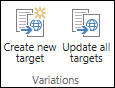
|
Tlačítko |
Popis |
|---|---|
|
Vytvořit nový cíl |
Vytvoří vztah mezi zdrojem a cílem. Cíle obdrží kopii zdrojové stránky a její případné budoucí aktualizace. |
|
Aktualizovat všechny cíle |
Zkopíruje aktuální verzi zdroje do všech existujících cílů. Stránka zůstane nepublikovaným konceptem, dokud ji vlastník webu nebo autor nepublikuje. |
Aktualizace všech cílů
-
Ze zdrojového webu přejděte na novou nebo aktualizovanou stránku. (Aby bylo možné stránku zkopírovat do cílů, musí být publikovaná nebo schválená pracovním postupem schválení.)
-
Na kartě Publikovat klikněte ve skupině Varianty na Aktualizovat všechny cíle. Všimněte si, že obsah se kopíruje jenom ze zdroje na cíl a ne z cílového na cíl.
Určení cílů, které mají přijímat aktualizace
-
Ze zdrojového webu přejděte na novou nebo aktualizovanou stránku. (Stránka musí být před kopírováním do cílů publikovaná nebo schválená v pracovním postupu schválení.)
-
Na kartě Publikovat klikněte ve skupině Varianty na Vytvořit nový cíl.
-
Na stránce Vytvořit variantu zaškrtněte políčko vedle každého cíle, který by měl přijímat obsah. Pokud chcete odeslat obsah všem dostupným cílům, zaškrtněte políčko vedle popisku. Všimněte si, že obsah se kopíruje jenom ze zdroje na cíl a ne z cílového na cíl.
-
Klikněte na Pokračovat.
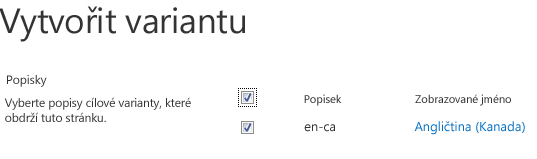
Možnosti na pásu karet cílového webu
Vlastníci cílových webů dostanou oznámení, kdykoli ze zdroje přijde nový obsah. Oznámení visí v horní části dotčené stránky a obsahuje odkaz, kterým přejdete na zdroj, kde si prohlédnete rozsah změn a rozhodnete se, jestli je přijmete, nebo odmítnete. Míra volnosti, kterou při přijímání anebo odmítání nového a aktualizovaného obsahu máte, záleží na tom, jak nastavení variant nakonfiguroval správce kolekce webů.
Pás karet na každém cílovém webu obsahuje kartu Varianty podobné kartě v následujícím příkladu:
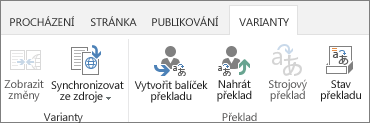
Tato karta vám umožní zkontrolovat obsah přijatý ze zdroje a připravit ho pro překlad provedený člověkem nebo strojem. Všechna tlačítka jsou vysvětlená v následující tabulce.
|
Tlačítko |
Vysvětlení |
|---|---|
|
Zobrazit změny |
Porovná právě zkopírovaný zdrojový obsah s aktuálním překladem cílového webu. Kdykoli dostanete nový obsah ze zdroje a chcete zjistit rozsah změn, klikněte na Zobrazit změny. Pokud jsou změny minimální, můžete je ignorovat nebo je provést ručně. |
|
Synchronizovat ze zdroje |
Máte dvě možnosti:
|
|
Vytvořit balíček překladu |
Exportuje aktuální stránku jako soubor XLIFF na vašem počítači a osobám, které jste určili, oznámí, že je soubor připravený na překlad. Soubor XLIFF má příponu .xlf. Tato funkce byla povolená nebo zakázaná během vytváření popisku varianty. |
|
Uložit překlad |
Umožní vám uložit přeložený soubor XLIFF a zkontrolovat změny. Tato funkce byla povolená nebo zakázaná během vytváření popisku varianty. |
|
Strojově přeložit |
Použije Microsoft Translator pro překlad v reálném čase, pokud je tato služba povolená. Tato funkce byla povolená nebo zakázaná během vytváření popisku varianty. |
|
Stav překladu |
Protokol překladatelské činnosti, obsahující překlad prováděný člověkem i strojový překlad. |
Zobrazení změn ze zdroje
-
Přejděte na stránku právě přijatou ze zdroje.
-
V oznámení v horní části stránky nebo na kartě Varianty klikněte na Zobrazit změny.Otevře se nové okno se sestavou, která zvýrazní rozdíly mezi naposledy synchronizovaným zdrojem a aktuálním zdrojem.
Přijetí změn ze zdroje
-
Přejděte na stránku právě přijatou ze zdroje.
-
Na kartě Varianty klikněte na Synchronizovat ze zdroje.Stávající stránka se nahradí stránkou přijatou ze zdroje.
-
Pokud jste se změnami spokojení, stránku publikujte.
Odmítnutí změn ze zdroje
-
Přejděte na stránku právě přijatou ze zdroje.
-
Na kartě Varianty klikněte na Nastavit jako aktuální. Stávající stránka zůstane tak, jak je.
Zabalení stránky pro překlad
-
Přejděte na stránku, jejíž obsah chcete přeložit.
-
Na kartě Varianty klikněte na Vytvořit balíček překladu.
-
Zadejte e‑mailové adresy všech osob, kterým se má poslat oznámení, když je obsah připravený na překlad. Každý z příjemců dostane e‑mail s odkazem na balíček překladu.
Uložení přeloženého balíčku
-
Přejděte na právě přeloženou stránku.
-
Na kartě Varianty klikněte na Nahrát překlad.
-
Přejděte do sharepointové knihovny nebo jiného místa na vašem počítači nebo na sharepointovém webu, kde je přeložený soubor XLIFF uložený.
-
Volitelné: Zadejte název společnosti, která překlad provedla. Je to jenom pro účely sledování.
-
Pokud jste s překladem spokojení, stránku publikujte.
Odeslání stránky na strojový překlad
-
Přejděte na stránku, jejíž obsah chcete přeložit.
-
Na kartě Varianty klikněte na Strojový překlad.Stránka se aktualizuje přeložený obsah.
-
Pokud jste s překladem spokojení, stránku publikujte.
Kontrola stavu překladu
-
Přejděte na překládanou stránku.
-
Na kartě Varianty klikněte na Stav překladu.
-
Prohlédněte si protokol stavu překladu.
Varianty seznamu
Varianty seznamu se podobají variantám stránek s jednou výjimkou: replikovat do cílových webů se můžou jen celé seznamy, a ne jednotlivé položky seznamu.
Určení cílů, které mají přijímat aktualizace seznamu
-
Ze zdrojového webu přejděte na nový nebo aktualizovaný seznam.
-
Na kartě Varianty klikněte na Nastavení.
-
Na stránce Vytvořit variantu zaškrtněte políčko vedle každého cílového webu, který by měl seznam přijímat. Pokud chcete seznam odeslat všem dostupným cílům, zaškrtněte políčko vedle popisku.
-
Klikněte na Pokračovat.










